Защо мишката на лаптопа или мишката не работи? Решаваме проблема: безжичната мишка не работи.
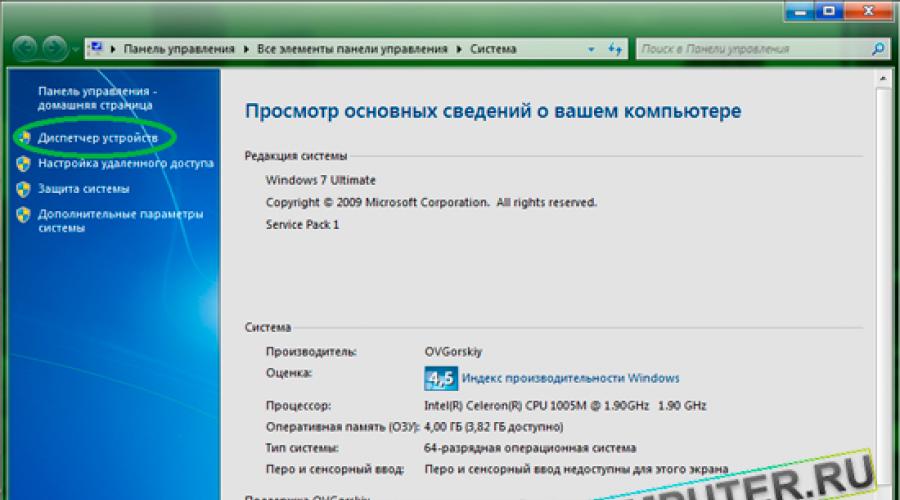
В тази статия ще разберем защо не работи безжична мишка. За хората, които искат да се отърват от тежестта на жиците, които не само постоянно пречат на работата, но и не изглеждат естетически, двадесет и първи век предложи отлична алтернатива - безжична технология. Тези иновации не са заобиколили такова устройство като обикновена компютърна мишка. Но с иновациите дойдоха нови проблеми.
Например безжичните компютърни мишки доста често престават да функционират по някаква причина. Тази статия ще ви помогне да разберете защо безжичната мишка не работи и да научите основните начини да се отървете от този бич.
Източник на енергия
Първото нещо, на което трябва да обърнете внимание, са батериите. Някои потребители напълно забравят за наличието на такъв източник на захранване в устройството си. Трябва да се помни, че за правилната работа на безжична мишка батерията в нея трябва да се сменя на всеки шест месеца. Те не струват много и се сменят много лесно, но ви спасяват от непредвидени проблеми.
Да приемем, че сте заменили източника на енергия, но устройството не функционира и няма да работи. В този случай е най-добре да проверите правилността на работата му на друг компютър. Ако мишката започне да работи нормално, значи проблемът е във вашия компютър, ако не, тогава проблемът е в самия него.
Прах и отломки
И така, след проверка на производителността на друг компютър, мишката ви не работи. В този случай има възможност за коригиране на ситуацията чрез почистване на контактите на устройството от прах. Разглобяването на мишката е много лесно и е малко вероятно да успеете случайно да счупите нещо там (освен ако, разбира се, не го направите умишлено). Ако след почистване мишката все още не работи, тогава я занесете на ремонт, защото без специални умения вече не можете да я ремонтирате.
Конфликт софтуер
Ако след проверка на мишката на друг компютър тя все още работи, трябва да опитате да коригирате проблема на ниво софтуер. Най-често проблемът може да бъде решен чрез просто връщане на системата до по-ранна точка. Можете да направите това с помощта на функцията за възстановяване на системата. Този метод ще помогне, когато неизправностите в устройството са причинени от наскоро инсталирани програми или драйвери. Ако това помогна за решаването на проблема, просто инсталирайте на свой ред всичко, върху което може да падне подозрение, и рестартирайте компютъра преди всяка инсталация на нова помощна програма. Намерете проблем - отървете се от него възможно най-скоро.
Други причини
Помислете за ситуация, при която възстановяването на системата не е отстранило проблема. В този случай трябва да се свържете с диспечера на устройството. Можете да го извикате чрез едновременно натискане на клавишите Windows и Пауза\Прекъсване. В прозореца, който се показва, щракнете върху " мениджър на устройства»

Намерете и отворете клона " Мишка и други посочващи устройства» и се обадете Кликнете с десния бутонелемент от менюто " HID съвместима мишка". Изберете елемента " ангажирам се»

Понякога се случва този елемент да не е такъв. След това първо трябва да изберете елемента " деактивирайте».
Има още две несложни възможни решения на проблема, свързан с неизправна безжична мишка. При първия от вас се изисква да преместите мишката от един USB порт на друг. Такава проста измама помага доста често. Вторият вариант включва рестартиране на самата мишка, но това е възможно само когато има " НУЛИРАНЕ”.
Така че разгледахме основните причини, поради които безжичната мишка може да не работи.
Дял
Изпратете
готино
Най-честите ситуации, когато оптична или лазерна мишка може да не работи.
Ситуациите, когато мишката спря да работи на вашия лаптоп, често са едни и същи и тази статия ще ви помогне да разберете какво се е случило.
Причини за неуспех
Нека се опитаме да разберем защо мишката на безжичния лаптоп не работи:
- Ако не работи добре, е по-вероятно да се повреди.
Това явление се проверява много лесно - трябва да го свържете към друг компютър.
Може да се счупи по различни начини: цялата електроника е изгоряла, има малко прекъсване на проводника или проблеми със самия конектор.
- Бутонът или колелото не реагират на движение. Възможно е тук да е възникнала същата механична повреда, не е необходимо да се изключва действието на вируса, въпреки че това се случва рядко.
- Мишката може да не работи в някое приложение или игра. Има много възможности за решаване на този проблем и в крайна сметка всичко се свежда до настройването на гризач.
Трябва да се спрете на тези точки по-подробно и да се опитате да разберете разбивката.
https://miaset.ru/education/it/mouse.htmlКак мога да проверя ефективността на мишката
- Ако светодиодът свети, но не работи правилно, първо трябва да опитате да смените батерията, като спазвате полярността.
След това изключете и включете захранването на мишката;
- Опитайте да преместите модула в друг слот Компютър USB, дайте му малко време да се активира, след което опитайте.
- Ако след предприетите действия все още не работи, можете да започнете да говорите за някаква неизправност. Например, дори при леко падане от масата, кварцовият резонатор може да откаже компютърна мишка, с такъв проблем само в ремонт.
- В случай, че имате usb мишка, първо трябва да проверите дали светодиодът на сензора свети или не свети. Ако е включен, вероятно има сериозен проблем в системата.
Ако изобщо не реагира и светодиодът на сензора не свети, най-вероятно той е виновен USB порткъм който беше свързан. За да проверите работата му, трябва да свържете мишката към друг порт и след това да рестартирате компютъра.
Може да се наложи да инсталирате необходимите драйвери. Това не трябва да се пренебрегва дори при неработеща мишка.
Всички бутони не работят, но курсорът работи
 Това е същият често срещан проблем.
Това е същият често срещан проблем.
Каква може да е причината за неработещия ляв или десен бутон на мишката?
Може да се окаже, че тук е превзет вирус, но може би мишката е започнала да работи много зле поради механична повреда.
Бутоните на мишката може да не реагират в някои игри и приложения.
Помислете за други ситуации:
- Ако средният бутон спре да функционира, тогава най-вероятно са виновни настройките на операционната система или деинсталираните драйвери.
- Ако превъртането спря да работи в браузъра или в Windows? Трябва да проверите настройките, да преинсталирате драйвера.
- Ако мишката не работи добре не на лаптоп, а в някоя игра, за това са виновни единствено настройките.
Разрешавам този проблем, трябва да редактирате съответния елемент в настройките на играта.
Стъпка по стъпка за преинсталиране на драйвера на мишката

Виталий, здравей!
Нека поговорим защо компютърната безжична мишка може да не работи.
Може да се нарече много удобно устройство и малцина ще спорят с това. Няма допълнителен проводник, който да пречи на работата на компютъра. Това е една от причините съвременните потребители да предпочитат безжичните мишки. Това е особено полезно, когато трябва да работите на голямо разстояние от монитора.
Самодиагностика на мишката
Такива устройства обаче, както и всички други технически иновации, не са перфектни. Понякога мишката спира да работи. Някои започват да се паникьосват, мислейки, че са закупили продукт с ниско качество, след което отиват в магазина, за да го сменят или да купят нов. Но не бързайте - проблемът може да е съвсем различен.
Първото нещо, което трябва да направите, е да извадите безжичната мишка и да я свържете към друг лаптоп или компютър. Ако всичко работи добре, тогава проблемът не е в самата мишка. Можете да опитате да извадите USB приемника и да го поставите в друг порт. Съвременните лаптопи имат няколко от тях, така че можете да експериментирате и да поставите във всеки. Ако работите на настолен компютър, трябва да свържете мишката не отпред, както обикновено се прави, а отзад.

Автоматично отстраняване на проблеми с устройството
Сега няколко думи за това как автоматично да коригирате проблема с неработеща мишка. За да направите това, следвайте връзката https://support.microsoft.com/en-us/mats/hardware_device_problems/en. Когато се появи прозорецът, щракнете върху бутона "Изпълни сега". Веднага след това помощната програма ще започне да се изтегля. След това щракнете върху „Приемам“.
Ще видите друг прозорец, където ще бъдете подканени да извършите различни действия, като например инсталиране на драйвер или включване на Wi-Fi. Вижте какво трябва да се поправи във вашата ситуация и след това потвърдете действието, като щракнете върху бутона „Коригиране“. Веднага трябва да се каже, че тази помощна програма не е панацея за всички болести, въпреки че понякога може да бъде много полезна.
Най-честата причина за повреда на безжичната мишка е инсталирането на програми, които пряко засягат работата на устройството. Опитайте се да си спомните какво сте инсталирали онзи ден. След това премахнете съмнителната програма, рестартирайте компютъра и свържете отново мишката. Ако това не работи, погледнете Настройки на Windowsи се опитайте да разберете какъв точно е проблемът.
Програмен метод
Друг вариант е да накарате мишката да работи програмно. След като се уверите, че устройството е свързано, отидете на "Старт" - "Контролен панел" - "Хардуер и звук". Там ще трябва да намерите "Диспечер на устройства" и след това да кликнете върху този надпис. Пред вас ще се отвори прозорец. Там трябва да намерите "Мишки и други устройства". Отворете този клон, щракнете с десния бутон върху името (това ще бъде вашата мишка) и изберете „Приложи“. След тези процедури рестартирайте компютъра си и вижте дали мишката работи сега.
Пишеш, че си купил нови батерии. Но това не означава, че те са с високо качество. Извадете ги от мишката и ги поставете в друго захранвано с батерии устройство. Може да е дистанционното на телевизора. За съжаление, магазините понякога продават стоки с ниско качество.
Не се заблуждавайте от работещия лазерен индикатор в долната част на мишката. Напрежението на батерията може да е достатъчно за подсветката, но това няма да е достатъчно, за да работи устройството.
Опитайте всички опции, които са описани тук. Желаем ви късмет!
С уважение, Александър.
Компютърната мишка е неразделно устройство в системата. За някои има такъв случай, когато мишката или започва да работи лошо, или изобщо се проваля, а в Windows това нещо е много необходимо. Мисля, че мнозина са се чудили дали е възможно да се поправи мишката по някакъв начин или просто да се коригират проблемите в системата, поради които тя не работи? Разбира се, че можете и сега ще се опитаме да разрешим този проблем.
Ако мишката изобщо не реагира на никакви действия, мнозина веднага тичат до магазина за нова, въпреки че останалите решават този проблем сами, което води до дългосрочно обслужване на манипулатора.
Много от вас вероятно знаят, че има няколко вида свързване на манипулатора към компютър или лаптоп - PS / 2, USB, Bluetooth и Wi-Fi. Така първите два са жични манипулатори, а вторите два са безжични. Всеки може да има свой проблем.
Указания за отстраняване на неизправности за всички манипулатори
Какво трябва да направя, ако мишката все още работи, но е нестабилна, например се изключва и след това се включва отново?
Когато свързвате манипулатора чрез USB, трябва да вземете друг USB кабел. Ако имате на компютъра си операционна системаинсталиран за много дълго време и не е актуализиран, това може да причини нестабилна работаманипулатор, възможно е също много други манипулатори да са били свързани към компютъра, в резултат на което е възникнал конфликт между драйверите.
Опитайте да включите мишка в конектор на друг компютър и ако всичко работи добре, тогава проблемът е в USB контролера.
Можете да опитате да използвате клавиатурата, за да преинсталирате драйвера на мишката, за това натиснете комбинациите Win + R и въведете командата mmc devmgmt.msc .

Влязохме в диспечера на устройствата. Сега трябва да натиснете клавиш Разделтака че да можете да навигирате с помощта на стрелките. Превъртете надолу до точка „Мишки и други посочващи устройства“За да разширите списъка, натиснете стрелката надясно.
Преместване на желаното устройствои натиснете Enter, ще се отвори прозорец, където трябва да задържите клавишите Ctrl и Shift и след това с натискане на клавиша Tab да преминете към раздела "Шофьор"след това просто натиснете бутона Раздели преминете към бутона "Изтрий". Натиснете Enter и потвърдете действието.

Рестартирайте компютъра или лаптопа и след това поставете отново мишката, драйверът трябва да бъде преинсталиран и е възможно всичко да работи.
Какво да направите, ако курсорът на манипулатора не стои неподвижен?
Това не е толкова труден проблем, може би сензорът е запушен с мръсотия, прах, нещо е заседнало и не позволява на курсора да се насочва към обекти нормално. Съветвам ви да изтриете напълно мишката, като започнете от сензора.
Следващият проблем е, че бутоните на манипулатора почти не реагират при натискане, какво да правя?
Тук проблемът вече е свързан със самата мишка, тоест на хардуерно ниво. Възможно е поради Голям бройнатискането на бутон или бутони е неуспешно, или сте ги натиснали толкова силно, че те не са успели по ваша вина. Има вариант вътре да е попаднала мръсотия и това да не позволява на бутона да работи нормално, ще трябва да разглобите мишката и да видите. Ако не се открие замърсяване, най-вероятно микробутонът трябва да бъде сменен, което изисква подходящи познания.

Няколко индивидуални предизвикателства за манипулаторите
Ако имате кабелен манипулатор, тогава често срещаните причини за повреда са свързани с прегънат или счупен проводник. Проверете внимателно кабела за повреди.
Какво да направите, ако безжичната мишка не работи? Ако този тип манипулатори работят на батерии, значи е напълно възможно да са седнали. Сменете ги. Ако проблемът не е свързан с храната, тогава ще трябва да потърсите проблема сами. Някои от описаните по-горе проблеми може да се отнасят и за безжични устройства.

Недостатъкът на безжичните посочващи устройства е, че те могат да влизат в конфликт с подобни честоти на други устройства, може да бъде всичко - смартфон, таблет, телевизор, хладилник, рутер и т.н.
Най-големият проблем за компютърните мишки е, че много от тях не са удароустойчиви, ако изпуснете мишката няколко пъти, не се изненадвайте, че тя не работи или не работи добре. Не всеки производител използва висококачествени части, за да направи манипулатор, така че бъдете внимателни с нещата.На това тази статия може да бъде завършена. Ако имате въпроси, не се колебайте да ги зададете.
За да се опрости работата с някои устройства, много потребители купуват безжични мишки. Наистина е удобно да се работи с тях, защото нямат кабели. Освен това за определен кръг от хора, работещи на лаптопи или нетбуци, е по-често срещано да работят с мишка, отколкото с тъчпад.
Но да вземете лаптоп със себе си на пътуване с мишка, висяща на жица, е доста натоварващо. Ето ги на помощ безжични устройства. Вярно, не всичко върви гладко при тях. Има моменти, когато безжичната мишка внезапно отказва да работи. Защо това може да се случи и как да коригираме ситуацията, ще разгледаме по-долу.
Принципът на мишката е прост. Трябва да включите неговия приемник в компютър или лаптоп, след което курсорът на безжичната мишка ще се управлява от вас.
И така, трябва да работите, но курсорът на мишката не се движи. Може да има няколко причини:
Просто сте забравили да свържете приемника на мишката към USB порта на лаптопа. Този приемникнамира се в специална вдлъбнатина на кутията на мишката, откъдето трябва да я вземете и да я свържете към порта на лаптопа;
Превключвателят от долната страна на устройството е изключен. Проверете дали е в положение "ON". Ако не, включете устройството. Между другото, щракването върху този бутон често помага в случаите, когато мишката просто замръзва. Това й се случва, макар и не много често. Бутонът буквално претоварва устройството, в резултат на което мишката оживява;
Може би просто не сте обърнали внимание на факта, че батерията AA в мишката е изтощена. Когато е значително закачена, мишката може да работи с прекъсвания и курсорът ще се движи с резки движения или дори ще замръзва периодично.
Смяната на батерията е много лесна. Когато избирате нова батерия, изберете по-скъпата, алкална версия. След това не можете да мислите за смяна за около шест месеца;
Причината за отказ може да бъде софтуерна грешка. Някои драйвери или помощни програми, инсталирани на лаптоп или компютър, заместват оригиналните софтуерни файлове за безжична мишка. За да разрешите проблема, трябва да преинсталирате мишката или да върнете системата към по-ранно състояние;
Свържете сменяемия приемник на мишката към друг USB порт. Дори ако сте използвали успешно този порт преди, тази замяна често работи;
Тествайте мишката на друго устройство. Ако тя не работи там, тогава трябва да се подозира нейната повреда. В някои случаи почистването на вътрешните контакти на мишката от прах помага, но за това мишката ще трябва да бъде разглобена.
Също така се препоръчва да отворите диспечера на устройствата и да видите дали мишката се разпознава от компютъра. Може би просто няма инсталиран подходящ софтуер. Ако мишката бъде открита, но не работи, деактивирайте я, като щракнете върху бутона "Деактивиране". След това компютърът трябва да се рестартира.
Самата система ще намери мишката и ще я инсталира отново. Рестартирането на компютъра и самото него често помага за справяне с подобни грешки, ако причината е софтуерът.